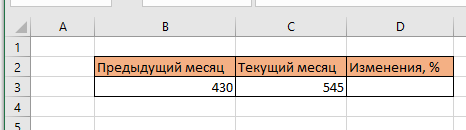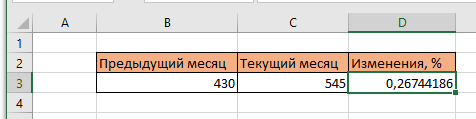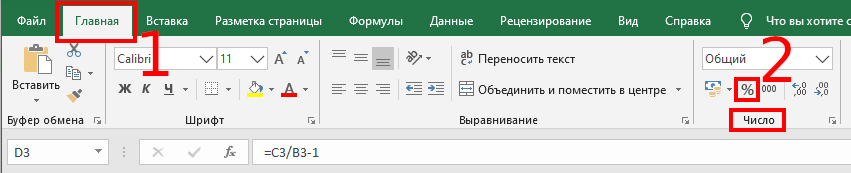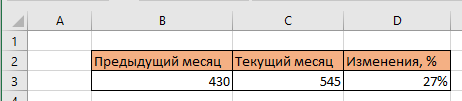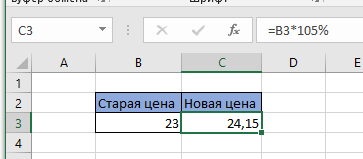Если вы можете рассчитать проценты в Excel, это пригодится. Например, вам может потребоваться рассчитать налог с продаж или процент изменения продаж с прошлого месяца по этот месяц. Давайте научимся это делать.
Как в Excel посчитать, насколько процентов изменилась величина
Для начала давайте посчитаем увеличение одного значения по сравнению с другим в процентах.
В этом примере мы хотим найти процент увеличения продаж продукта в этом месяце по сравнению с прошлым месяцем. На изображении ниже вы видите значение продаж в прошлом месяце в ячейке B3 равное 430, и значение продаж в текущем месяце в ячейке C3 равное 545.
Чтобы рассчитать разницу в процентах, мы вычитаем значение этого месяца из значения прошлого месяца, а затем делим результат на значение прошлого месяца.
=(C3-B3)/B3
Скобки вокруг вычитания в формуле гарантируют, что вычисление произойдёт первым.
Кстати, точно такой же результат можно получить по более простой формуле:
новое/старое - 1
То есть в качестве формулы можно было бы также записать:
=C3/B3-1
Чтобы отформатировать результат в процентах, нажмите кнопку «Процентный формат» в разделе «Число» на вкладке «Главная».
Мы видим, что процент увеличения составляет 27 процентов.
Если процент отрицательный, это означает, что продажи продукта снизились.
Как изменить число на указанный процент по формуле в Excel
Вы также можете увеличить значение на определённый процент.
В этом примере мы хотим увеличить цену продукта на пять процентов. Для этого можно умножить цену товара на 1,05. Это показано в формуле ниже:
=B3*1.05
Или мы могли бы написать формулу как:
=B3*105%
Построение формулы очень простое: если какая-то величина увеличивается на 5%, то это означает, что становится 105% - именно на это число и нужно делать умножение. Если результат должен увеличиться на 20%, то становится 120 процентов — именно на это число и нужно умножать.
Либо, как в первой формуле, умножать нужно на единицу, увеличенную на соответствующее количество процентов.
Кстати, если нужно уменьшить число на определённое количество процентов, то нужно не делить (как это можно подумать по аналогии), а вновь умножать. При этом нужно брать вновь количество полученных процентов: то есть если число нужно уменьшить на 15%, то его нужно умножить на 85%, либо на единицу, уменьшенную на 15%, то есть на 0.85.
Связанные статьи:
- Округление чисел в Excel при вычислениях. Округление чисел в Excel (76.3%)
- Функции Excel на русском (63.2%)
- Как конвертировать курсы валют в Microsoft Excel (63.2%)
- Как в Excel запретить преобразовывать числа в даты (50%)
- Как в Excel заменить все точки в цифрах на запятые. Функция ПОДСТАВИТЬ (50%)
- Как сделать гистограмму в Microsoft Excel (RANDOM - 50%)